Az iMessage egyfajta üzenet, amely csak az Apple felhasználóihoz tartozik, amelyet az Apple Inc. fejlesztett ki. Az iMessage lehet szöveg, videó vagy fotó, és csak akkor küldhető el ingyen iOS-eszközről egy másik iOS-eszközre vagy Mac-re, ha az iOS-eszközök és a Mac Wi-Fi-n keresztül vagy kábellel csatlakozik az internethez.
A hagyományos feltöltött SMS-ekhez / MMS-ekhez képest az iMessage ingyenesen használható, és nincs korlátozott számú sms. Ezért szinte az összes Apple-felhasználó szereti az iMessage-eket egymásnak küldeni. Ezután nagyon sok iMessage érkezik és visszaállítható az iDevice és a Mac rendszeren. Ezeket az iMessage-eket gyakran linkekkel, fotókkal, videókkal, helyekkel vagy névjegyekkel csatolják. Az emberek szívesen osztanak meg képeket gyönyörű tájról, esküvőről, szertartásról stb. Az iMessage-en keresztül.
Mi lenne, ha helytelen művelettel törölte az iMessage-t? Van mód arra, hogy visszaszerezze azokat az iMessageseket, amelyek boldog emlékekkel vannak tele? A válasz igen! Az Aiseesoft FoneLab bármilyen iMessage-ot könnyen eltávolíthat, amelyet törölt az iPadről, az iPad mini-ből, az iPad Air-ből és az iPad Pro-ból.

A törölt iMessage helyreállítása az iPadről
Aiseesoft FoneLab a legjobb iPad iMessage helyreállítási eszköz az iPadről törölt iMessages fájlok helyreállításához. Ezenkívül képes törölt szöveges üzeneteket, névjegyeket, fényképeket és egyéb tartalmakat visszaállítani az iPadről. Ez a nagyteljesítményű FoneLab 3 módszert kínál a felhasználók számára („Helyreállítás iOS-eszközről”, „Visszaállítás az iTunes biztonsági másolatfájljából” és „Visszaállítás az iCloud biztonsági másolatfájljából”) az iPadről törölt iMessage helyreállításához. Támogatja a törölt iMessagetek visszakeresését az összes iPad modellről, beleértve az iPad 4/3/2/1, iPad mini 4/3/2/1, iPad Air 2/1 és iPad Pro készülékeket. A szoftver a Windows 10/8/7 / Vista / XP és OS X operációs rendszerekre érhető el.
A következő részben háromféle módon mutatjuk be a törölt iMessagetek helyreállítását az iPad készüléken.
A lépéseket az alábbi videóból tanulhatja meg:


1 lépésTöltse le és telepítse az Aiseesoft FoneLab szoftvert a számítógépére.
2 lépésIndítsa el a FoneLab szoftvert, és csatlakoztassa az iPad készüléket a számítógéphez USB-n keresztül.
Amikor a FoneLab telepítve van a számítógépére, futtatnia kell azt, és csatlakoztatnia kell iPadjét a számítógéphez USB kábel segítségével. Ezután a szoftver automatikusan felismeri az Ön iPad készülékét.

3 lépésIndítsa el az iPad készülék szkennelését
Válassza a „Helyreállítás iOS-eszközről” lehetőséget, majd kattintson a „Vizsgálás indítása” gombra. Ez a FoneLab elkezdi vizsgálni az iPad készülékét.

4 lépésVálassza ki a törölt iMessages célt
A szkennelés befejezése után az összes tartalom megjelenik a szoftver felületén. Kattintson az ablak bal oldalán található "Üzenetek" gombra. Itt engedélyezheti az egyes üzenetek előnézetét, és megjelölheti a kívánt üzeneteket.
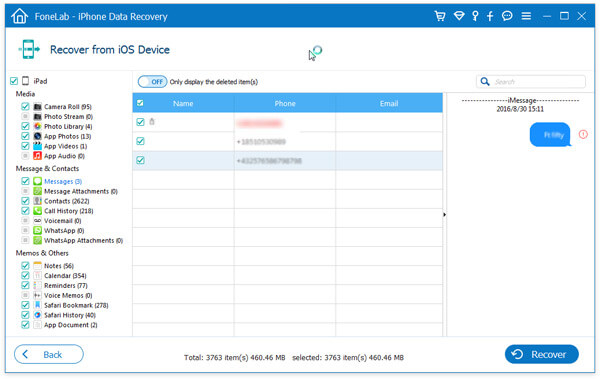
5 lépésA törölt iMessages fájlok visszaállítása az iPadről
Miután kiválasztotta a szükséges törölt iMessageseket, kattintson a "Visszaállítás" gombra az összes kiválasztott elem helyreállításához.

Néhány pillanat múlva a helyreállított iMessages fájlok helyreállnak a számítógépen. Még mindig megőrizheti őket a számítógépen, vagy ismét átviheti az iPad készülékre.
Ha már biztonsági másolatot készített iPadről az iTunes segítségével, a FoneLab lehetővé teszi a törölt iMessage helyreállítását az iTunes biztonsági másolatának beolvasásával.
1 lépés Töltse le és telepítse a FoneLab szoftvert számítógépére, ahol korábban készített biztonsági másolatot az iTunes-ra.
Amikor a telepítési folyamat véget ért, futtassa a szoftvert a számítógépen.
2 lépésVizsgálja meg az iTunes biztonsági mentését
A FoneLab elindítása után az alkalmazás felismeri az összes iTunes biztonsági másolatot. Választhatsz "Visszaszerezni az iTunes biztonsági mentési fájljából"lehetőséget, válassza ki a szükséges biztonsági másolatot, és kattintson a "Start Scan" gomb segítségével engedheti meg ennek a szoftvernek a kiválasztott iTunes biztonsági másolatának beolvasását.

3 lépés Válassza ki a törölt iMessage-t
A teljes vizsgálat után az összes üzenet szerepel a szoftver felületén. Kiválaszthatja a törölt iMeszegeket, és rákattinthat a "Visszaszerez" gombot.
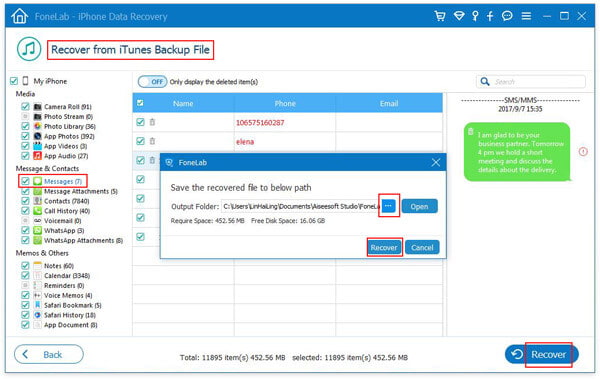
Probléma van az eltávolított iMessages-fájlok helyreállításával az iTunes-biztonsági mentésekből, mivel a számítógép, amelyet iPad-jének iTunes-biztonsági másolatának készítéséhez használ, nincs kéznél. Ebben az esetben jobb, ha letölti őket az iCloud biztonsági másolatokból.
1 lépés Töltse le és telepítse a FoneLab szoftvert a számítógépre.
2 lépésIndítsa el a FoneLab szoftvert a számítógépen, válassza a helyreállítási módot, és válassza ki a helyrehozandó fájlokat.
A program fő felületén válassza a lehetőséget "Helyreállítás az iCloud biztonsági másolatfájljából". Jelentkezzen be az iCloud-fiókjába (elfelejtette az iCloud jelszavát? Helyreállítsa az iCloud jelszó).
2 lépés Ez a program kétféle lehetőséget kínál az iPhone biztonsági mentésének beolvasására az iCloudról.
Az egyik az adattípusok (Fotók, Névjegyek, Jegyzetek és mellékletek, Naptár és Emlékeztetők) közvetlen kiválasztása és a gyors keresés megkezdése, a másik pedig az egyik iCloud biztonsági mentés kiválasztása a dátumnak megfelelően.

A törölt iMessages iCloudból történő helyreállításához kattintson az "iCloud Backup" és a "Start" gombra.

Ezután válassza ki a biztonsági másolat fájlt.

Az előugró ablakban jelölje be az "Üzenetek" és az "Üzenetmellékletek" jelölőnégyzetet. Ezután ez a szoftver elkezdi beolvasni az iCloud üzeneteket.

4 lépésKezdjen visszaszerezni
Miután a beolvasási folyamat befejeződött, kattintson a gombra Üzenetek és keresse meg a kívánt iMessageseket. kettyenés Meggyógyul kezdeni.

Az iPhone üzenetek helyreállítása mellett a FoneLab lehetővé teszi szöveges üzenetek helyreállítása az iPhone-on.